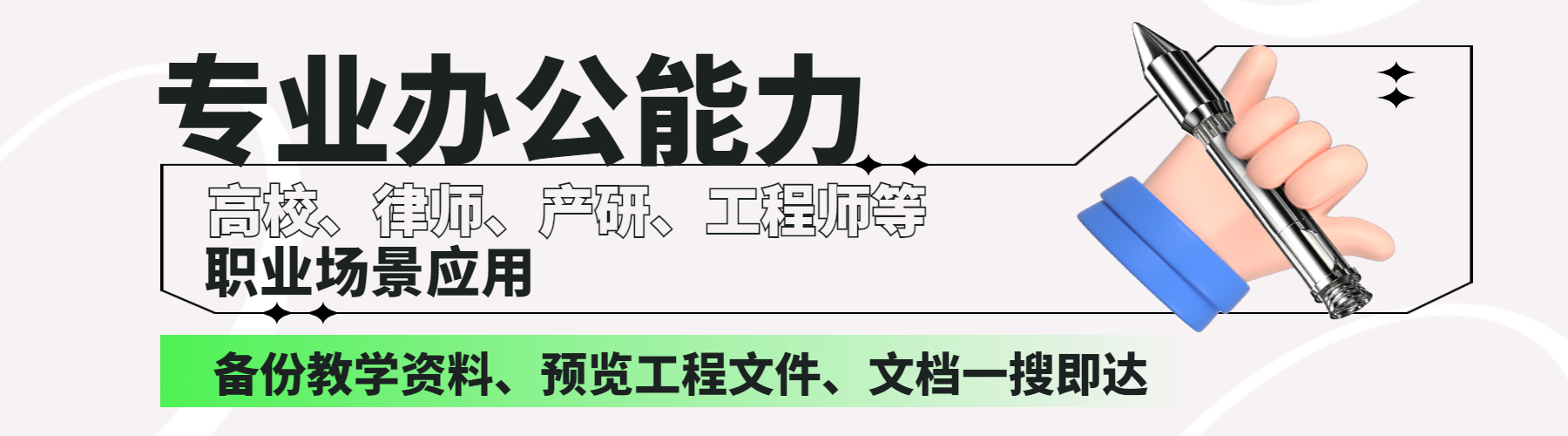本文将为你揭秘不同系统电脑文件共享技巧,帮助你更好地在不同设备之间共享文件。我们将从Windows、Mac、Linux和移动设备四个方面展开详细阐述,让你轻松掌握文件共享的诀窍。
1、Windows文件共享技巧
在Windows系统中,文件共享是非常常见的操作,可以通过设置网络共享文件夹来实现文件共享。首先,需要在文件夹属性中设置共享权限和访问权限,然后通过网络邻居或者直接输入路径的方式访问共享文件夹。

另外,使用Homegroup功能也是Windows文件共享的常见方式,在控制面板中创建一个Homegroup,并设置要共享的文件夹即可。可以通过输入家庭组密码加入到共享组中,实现文件的互相访问。
此外,在Windows系统中还可以使用360安全云盘云存储来实现文件的跨设备共享,通过上传文件到360安全云盘中,即可在不同设备上随时随地访问。
2、Mac文件共享技巧

Mac系统的文件共享可以通过设置共享文件夹来实现。在“系统偏好设置”中找到“共享”选项,开启“文件共享”功能,并设置要共享的文件夹路径和访问权限。此外,在“共享”选项中还可以找到“屏幕共享”功能,可以远程访问其他设备的桌面。
另外,Mac系统还支持使用AirDrop功能来进行文件共享,打开AirDrop功能,并在其他设备上也打开AirDrop,即可通过蓝牙和Wi-Fi进行快速文件传输。

而使用iCloud云存储也是Mac文件共享的好选择,通过将文件上传到iCloud中,可以在不同设备上同步访问这些文件。
3、Linux文件共享技巧
在Linux系统中,可以使用Samba服务器来实现文件共享。首先需要安装Samba软件包,然后在配置文件中设置共享文件夹的权限和访问规则。接下来,可以通过其他设备的文件管理器或者命令行,输入共享文件夹的路径和用户名密码来访问共享文件。

此外,NFS也是Linux文件共享的常用方式,可以在NFS服务器端设置共享目录,并在客户端挂载该共享目录,从而实现文件的访问和共享。
另外,Linux系统也支持使用SSH协议进行文件传输和共享,可以通过命令行或者图形界面工具来实现远程文件共享和传输。
4、移动设备文件共享技巧

在移动设备中,可以通过使用应用程序来实现文件共享。例如,可以使用各种云存储应用(如百度云、Dropbox等)来上传文件,并在其他设备上下载访问。
此外,也可以使用蓝牙或Wi-Fi直连的方式来进行文件传输,例如通过手机中的文件管理器或者专门的文件传输应用来实现文件的快速传输和共享。

另外,使用数据线连接或者通过无线局域网连接,也可以在移动设备和电脑之间进行文件的传输和共享。
通过本文的介绍,我们详细阐述了Windows、Mac、Linux和移动设备的文件共享技巧。希望这些技巧能帮助你在不同系统和设备之间更方便地实现文件共享,并提高工作效率。